Promjena brzine ventilatora na Windows računalima pomoću ovih 5 alata
Održavanje sustava hlađenjem ili smanjenje buke lako se može postići podešavanjem brzine ventilatora računala. To se može učiniti i ručno, ali i automatski pomoću softvera za promjenu brzine ventilatora. Takav program prati temperature iz nekoliko izvora i omogućuje vam promjenu brzine ventilatora vašeg računala kada je to potrebno.
Na tržištu postoje različiti programi poput ovog, ali okupili smo pet najboljih koji su kompatibilni s računalima sa sustavom Windows kako bi vam pokazali svoje proširene skupove značajki kako biste lakše donijeli odluku.
- 1
SpeedFan
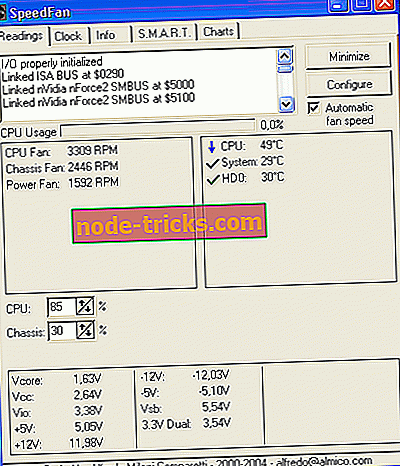
SpeedFan je softver za nadzor i upravljanje naponima, temperaturama i brzinama ventilatora u računalima s hardverskim čipovima. Ovaj program je čak u mogućnosti pristupiti SMART info i pokazati vam temperaturu tvrdog diska. SpeedFan može pristupiti digitalnim temperaturnim senzorima, a može također mijenjati brzine ventilatora, na taj način smanjujući buku.
Pogledajte najbolje značajke koje su uključene u ovaj program:
- SpeedFan prati temperature iz različitih izvora.
- Ako program konfigurirate na pravi način, moći ćete mu dopustiti promjenu brzine ventilatora na temelju temperature sustava.
- Kada birate parametar za minimalnu i maksimalnu brzinu ventilatora, trebali biste ih ručno postaviti i slušati buku.
- Ako ne čujete šum koji dolazi iz ventilatora, to znači da možete postaviti vrijednost kao minimalnu brzinu ventilatora.
- Program također može promijeniti brzinu ventilatora na temperaturu upozorenja koju ste prethodno postavili.
Softver je sposoban obraditi neograničen broj hardverskih čipova za praćenje, tvrdih diskova, očitanja temperature, očitanja napona, očitanja brzine ventilatora, PWM-ova i još mnogo toga. Pogledajte više detalja i funkcionalnosti koje su uključene u SpeedFan na službenim stranicama gdje možete preuzeti i softver.
Preuzmite SpeedFan
- TAKOĐER PROČITAJTE: Top 8 softver za praćenje temperature procesora vašeg računala
- 2
NoteBook FanControl

NoteBook FanControl je program osmišljen kako bi korisnicima omogućio kontrolu brzine ventilatora računala. Nakon što instalirate softver, on će se integrirati s programskom trakom vašeg računala, a to je sjajno što program nije nametljiv.
Nakon što ga pokrenete prvi put, vidjet ćete da dolazi s stvarno jednostavnim sučeljem koje se može upravljati i razumjeti čak i od početnika.
Pogledajte najvažnije funkcije koje su uključene u NoteBook FanControl:
- Moći ćete odabrati jednu od različitih konfiguracija koje su uključene u program prema modelu i proizvođaču vašeg prijenosnog računala.
- Možete vidjeti podržava li vaš prijenosnik ili ne posjetite namjenski odjeljak na službenoj GitHub stranici programa.
- Prije pokretanja usluge morate odabrati jedan od dostupnih unaprijed definiranih konfiguracija.
- Nakon odabira konfiguracije možete omogućiti i onemogućiti uslugu kontrole ventilatora.
- Brzinu ventilatora možete podesiti jednostavnim klizačem koji se nalazi u središnjem dijelu glavnog izbornika.
- NoteBook FanControl vam nudi očitavanje temperature procesora u stvarnom vremenu i trenutnu brzinu ventilatora.
- Program možete konfigurirati tako da se pokreće automatski pri pokretanju sustava.
NoteBook FanControl je program koji je jednostavan za korištenje i koji će vam svakako dobro doći kada trebate više od mogućnosti hlađenja vašeg sustava.
Možete preuzeti NoteBook FanControl i isprobati njegove velike mogućnosti za sebe.
- PROČITAJTE: Top 3 najboljih softvera za hlađenje prijenosnog računala za Windows 10
- 3
Argus Monitor
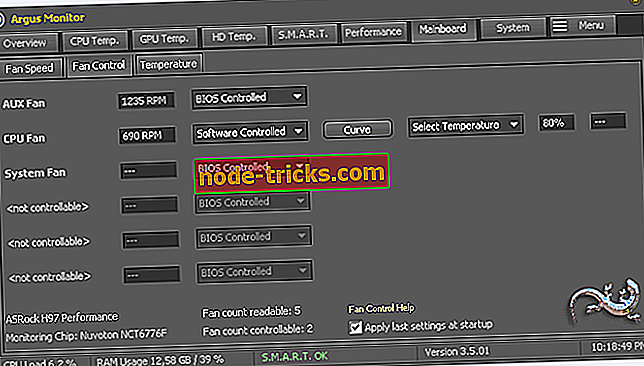
Argus Monitor je stvarno lagan program koji radi kao pozadinski zadatak i kontinuirano prati zdravlje vašeg tvrdog diska. Također vam nudi mogućnost kontrole brzine ventilatora za matičnu ploču i GPU s karakterističnom krivuljom koja se temelji na svim dostupnim izvorima temperature.
Provjerite najimpresivnije značajke i funkcionalnosti koje su uključene u Argus Monitor:
- Moći ćete pratiti temperaturu tvrdog diska i zdravstveni status tvrdog diska tako što ćete stalno provjeravati vitalne SMART atribute.
- Program vas može upozoriti s vjerojatnošću do 70% prije nego što tvrdi disk ne uspije i to je upravo na vrijeme kako bi korisnici mogli spremiti svoje ključne podatke.
- Softver nudi grafički prikaz temperature tvrdih diskova.
- Također dolazi s praćenjem i grafičkim prikazom GPU i CPU temperature.
- Vidjet ćete i grafički prikaz frekvencije jezgre koja će vam omogućiti da provjerite radi li upravljanje napajanjem ispravno.
- HDD i SSD mjerilo mjere vrijeme pristupa i brzine prijenosa.
Program će također prikazati brzine ventilatora vašeg sustava, a omogućuje vam da bez napora kontrolira brzinu obožavatelja. Moći ćete testirati Argus Monitor 30 dana, a ako ga želite nastaviti koristiti morate kupiti licencni ključ.
Možete pogledati više funkcionalnosti i detalja vezanih uz softver tako što ćete se uputiti na službenu web stranicu tvrtke Argus Monitor.
- 4
EasyTune 5 tvrtke Gigabyte
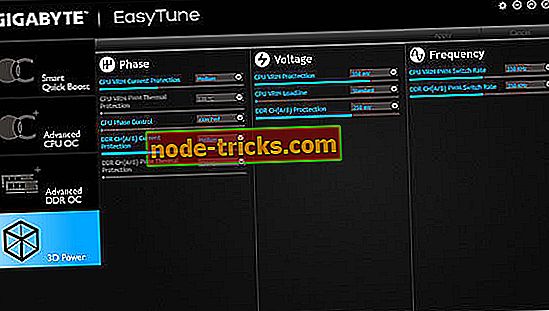
EasyTune 5 tvrtke Gigabyte predstavlja praktično poboljšanje performansi sustava i alat za upravljanje koji se temelji na sustavu Windows.
Pogledajte najbolje funkcionalnosti i značajke koje su uključene u njega:
- Omogućuje overclocking radi poboljšanja performansi sustava.
- Također ćete dobiti CIA i MIB alate za posebno poboljšanje CPU-a i memorije.
- EasyTune 5 tvrtke Gigabyte također dolazi s kontrolom Smart-Fan za upravljanje brzinom ventilatora ventilatora za hlađenje CPU-a i ventilatora za hlađenje North-Bridge čipseta.
- Uključuje PC zdravlje za praćenje stanja sustava.
- Možete se prebaciti na različite načine rada, a možete birati između jednostavnog načina rada i naprednog načina rada.
- Način rada Easy Mode omogućuje vam promjenu sata sabirnice sustava.
- Napredni način rada omogućuje vam pristup potpunim značajkama postavki parametara za overclocking, kao što su konfiguriranje CIA i MIB značajki.
Moći ćete konfigurirati brzinu ventilatora ventilatora za hlađenje CPU-a prema različitim temperaturama na različitim brzinama. Preporučuje se da ventilator za hlađenje CPU-a postavite pri punoj brzini na 60oC.
Možete provjeriti više značajki i isprobati EasyTune 5 Gigabyte za sebe tako da se uputite na službenu web-lokaciju ovog alata.
- PROČITAJTE: 10 Najbolji softver za overclocking za Windows 10
- 5
TPFanControl
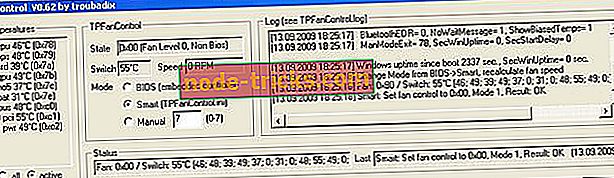
TPFanControl je u mogućnosti smanjiti buku ventilatora od vaših Thinkpada, a također je stvorena i verzija sustava Vista. U mogućnosti je pratiti CPU i GPU temperature u pozadini i postaviti odgovarajuće brzine ventilatora za savršeno hlađenje. Moći ćete vidjeti CPU i GPU temperaturu na prvi pogled s ikonom obavijesti.
Pogledajte najbolje značajke koje su uključene u ovaj program:
- Razlika kada pokrenete ovaj program bit će dramatična.
- Kada koristite sustav, a CPU radi intenzivno, on će okrenuti ventilator samo tako da održava nisku temperaturu.
Da biste instalirali softver na Vista, samo trebate otvoriti izbornik Start i upisati cmd. Zatim kliknite desnom tipkom miša na cmd.exe i odaberite Pokreni kao administrator. Morate otići do privremenog direktorija u koji ste raspakirali datoteke i upišite install. Datoteke će se automatski kopirati u c: pfancontrol. TPFanControl će se pokrenuti i pokrenut će se automatski nakon ponovnog pokretanja.
Možete preuzeti TPFanControl da biste vidjeli kako radi na vašem sustavu.
To su pet od najboljih programa koji vam omogućuju kontrolu ventilatora brzinu vašeg sustava i svi su kompatibilni s Windows sustavima. Provjerite njihove kompletne značajke i dobit ćete onaj koji najbolje odgovara vašim potrebama.

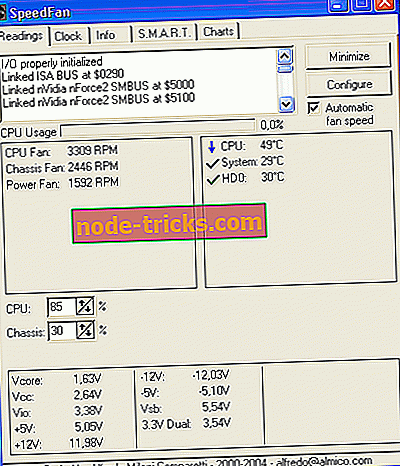

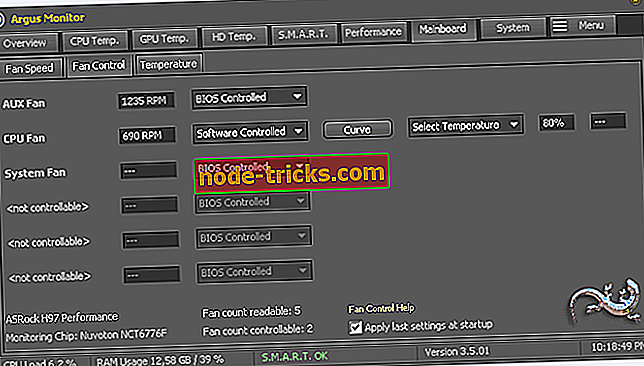
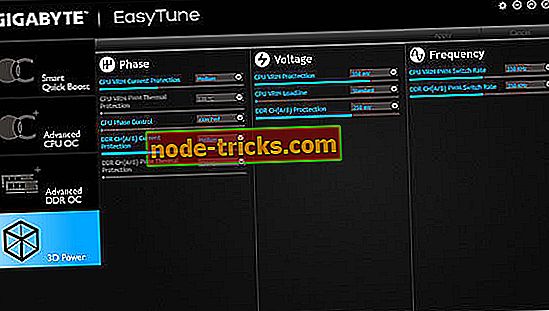
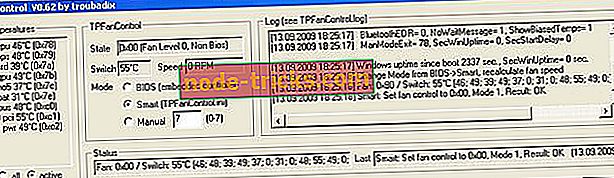







![7 najboljih sigurnosnih softvera za male poduzetnike [2019 Popis]](https://node-tricks.com/img/antivirus/173/7-best-security-software-4.jpg)